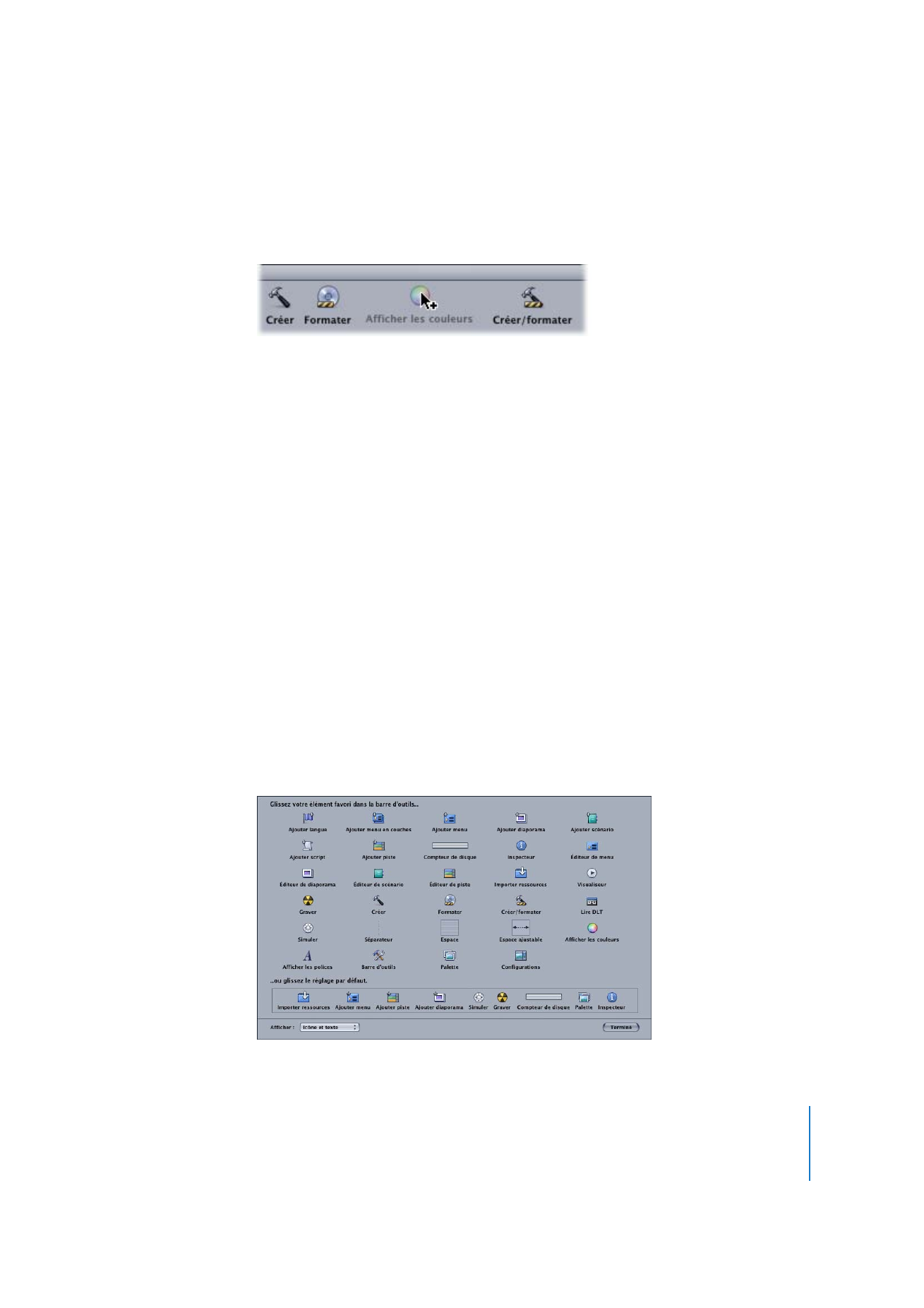
Eléments de la barre d’outils
Les éléments suivants (par ordre alphabétique) peuvent figurer dans la barre d’outils.
Remarque : à l’exception de l’espace, de l’espace flexible et du séparateur, la barre
d’outils ne peut contenir qu’un exemplaire de chaque élément.
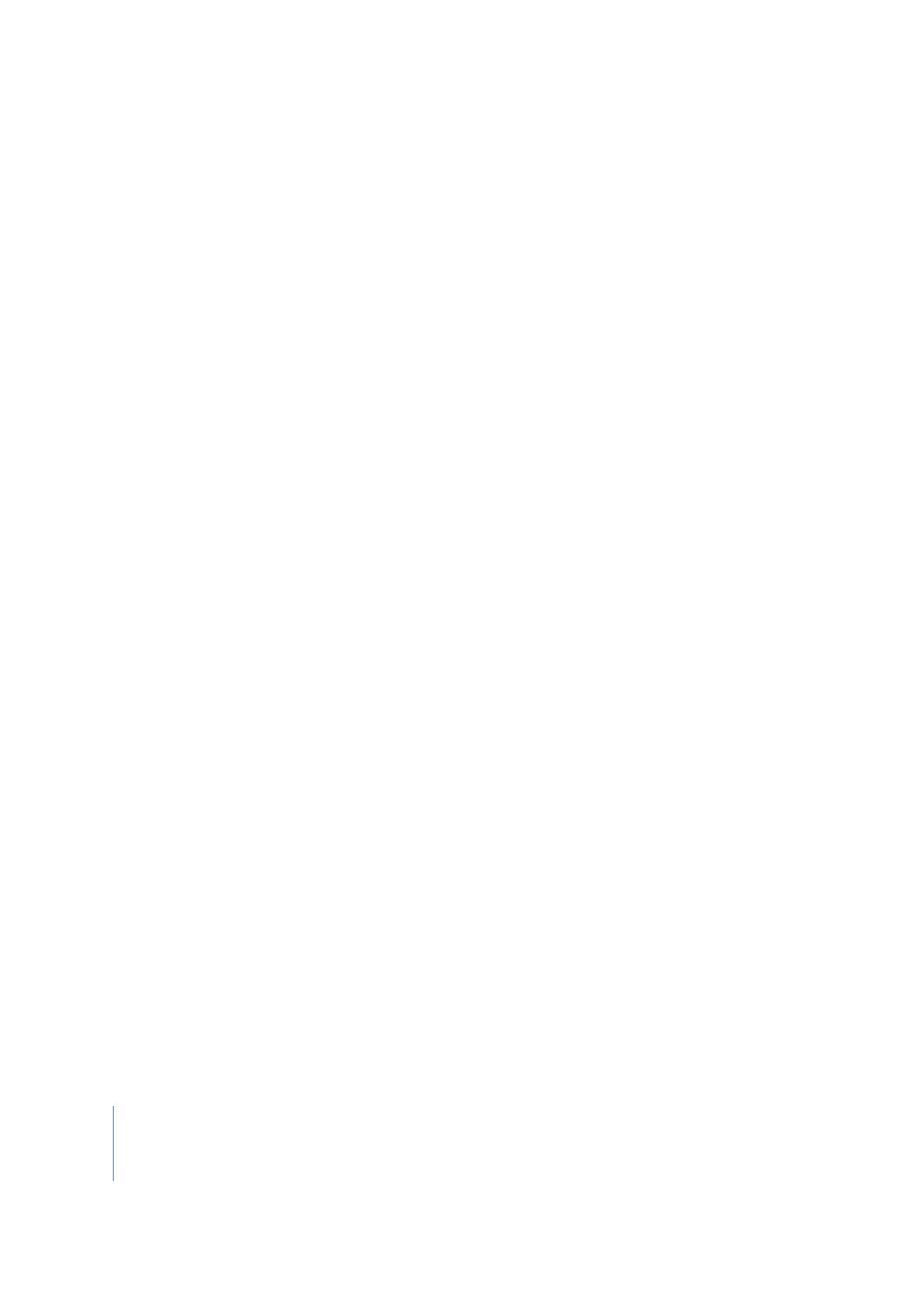
174
Chapitre 4
Interface de DVD Studio Pro
•
Ajouter langue : ajoute une nouvelle langue de menu au projet.
•
Ajouter menus en couches : ajoute un nouveau menu en couches au projet.
•
Ajouter menu : ajoute un nouveau menu standard au projet.
•
Ajouter diaporama : ajoute un nouveau diaporama au projet.
•
Ajouter scénario : ajoute un scénario à la piste actuellement sélectionnée (ou le premier
scénario, si aucun scénario n’est sélectionné).
•
Ajouter script : ajoute un nouveau script au projet.
•
Ajouter piste : ajoute une nouvelle piste au projet.
•
Créer : compile votre projet et crée un ensemble de titres vidéo (dossier VIDEO_TS)
de votre projet.
•
Créer/formater : écrit d’abord l’ensemble du titre vidéo, puis écrit le titre à l’aide d’un
graveur de DVD, d’un lecteur/enregistreur de DLT ou comme une image disque sur
un disque dur.
•
Graver : crée l’ensemble de titres vidéo et l’écrit sur votre graveur de DVD en utilisant
les réglages actuels de l’inspecteur de disque.
•
Configurations : ouvre la zone de dialogue Gestionnaire de configuration, ce qui vous
permet de gérer ou d’appliquer une configuration d’interface.
•
Personnaliser la barre d’outils : ouvre la palette de la barre d’outils.
•
Compteur de disque : affiche le compteur de disque. Une barre d’avancement affiche
l’espace disque utilisé et l’espace encore disponible (à partir du disque sélectionné
dans l’onglet Disque/volume de l’inspecteur de disque). Le chiffre situé en dessous
de la barre d’avancement affiche l’espace disque utilisé.
•
Espace flexible : insère dans la barre d’outils un espace qui s’agrandit automatiquement
pour remplir les espaces vides. Les parties droite et gauche de la barre d’outils
comportent ainsi obligatoirement des outils.
•
Formater : écrit l’ensemble du titre vidéo à l’aide d’un graveur de DVD, d’un
lecteur/enregistreur de DLT (Digital Linear Tape) ou comme une image disque
sur un disque dur.
•
Importer ressources : ouvre la zone de dialogue Importer ressources qui vous permet
de sélectionner des ressources à importer dans le projet.
•
Inspecteur : affiche l’inspecteur.
•
Éditeur de menu : affiche l’éditeur de menus.
•
Palette : affiche la dernière configuration de la palette.
•
Lire DLT : si un lecteur/enregistreur de DLT est connecté et une bande DLT insérée,
le contenu de la bande est lu puis écrit à l’aide du lecteur/enregistreur sélectionné.
•
Séparateur : insère une barre verticale dans la barre d’outils, ce qui vous permet de
regrouper les outils.
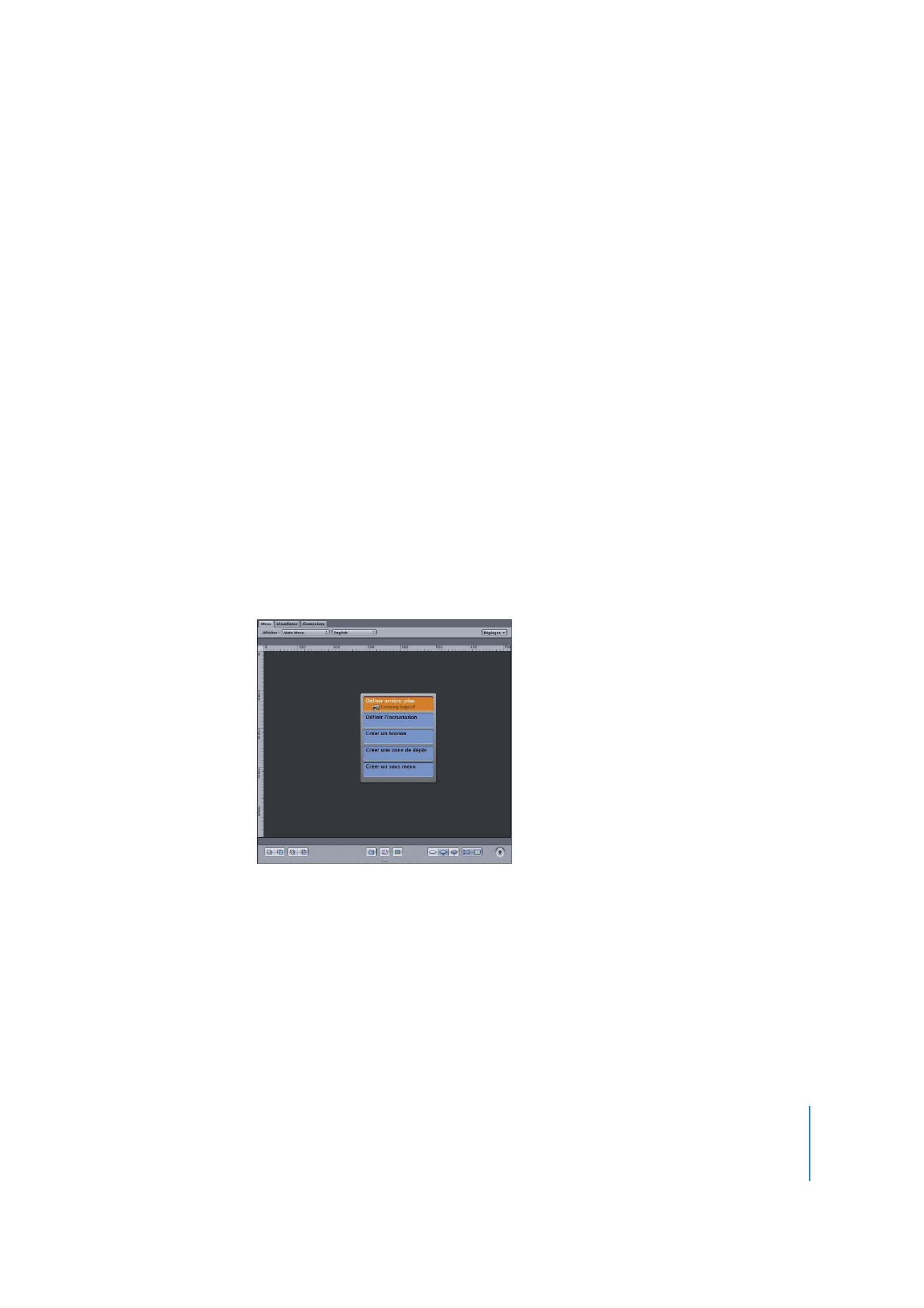
Chapitre 4
Interface de DVD Studio Pro
175
•
Afficher les couleurs : ouvre la fenêtre Couleurs.
•
Afficher les polices : affiche le panneau Police.
•
Simuler : ouvre le Simulateur du projet, ce qui vous permet de tester votre projet
avant de le créer réellement.
•
Éditeur de diaporama : affiche l’éditeur de diaporama.
•
Espace : insère un espace fixe dans la barre d’outils. Vous pouvez ainsi regrouper
des outils en les séparant par un espace fixe.
•
Éditeur de scénario : affiche l’éditeur de scénario.
•
Éditeur de sous-titre : affiche l’éditeur de sous-titre.
•
Éditeur de piste : affiche l’éditeur de piste.
•
Visualiseur : affiche l’onglet Visualiseur.